雨林木风Win10专业版下设置自动删除临时垃圾的技巧
在日常工作中,我们在使用雨林木风win10专业版系统的是,避免不了会产生一些临时的垃圾文件,这些文件累积的越多就越会影响电脑运行的速度。那么雨林木风win10专业版怎么设置自动删除临时垃圾文件?想知道具体该怎么设置的话,可以参考以下教程。

步骤如下:
1、这次主要介绍一下如何设置自动删除雨林木风win10专业版系统的临时文件。这些文件一般都放在C:Users用户名AppDataLocalTemp文件夹中,这里面的文件和文件夹可以放心删除(只要当前没有正在运行的任务)。想要进入temp文件夹,有个捷径:输入%tmp%后按回车就好。
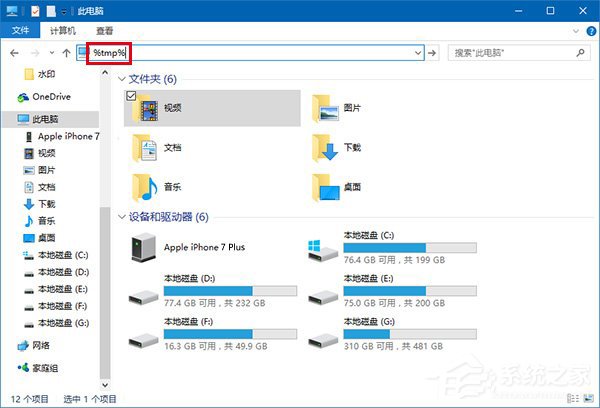
2、利用这个捷径,我们可以制作一个删除temp中内容的批处理文件,内容如下:
@echo off
del “%tmp%*.*” /s /q /f
FOR /d %%p IN (“%tmp%*.*”) DO rmdir “%%p” /s /q
3、把上述文字复制粘贴到记事本中,保存为.bat文件即可,文件名自拟。然后可以移动到放到“启动”文件夹(运行中执行“shell:Startup”即可进入),这样每次开机后系统都是干净的;也可以设为计划任务,定时清除,详见《雨林木风win10专业版秘笈:打造可自动清空的回收站》。
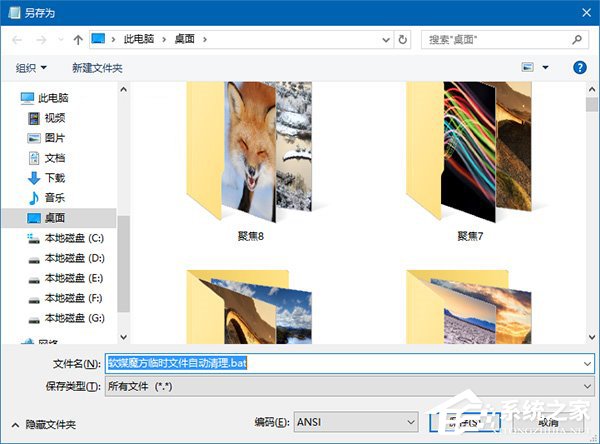
图片说明:保存为.bat文件
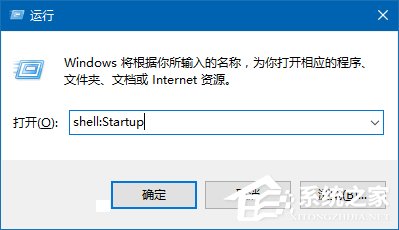
图片说明:在运行中执行shell:Startup
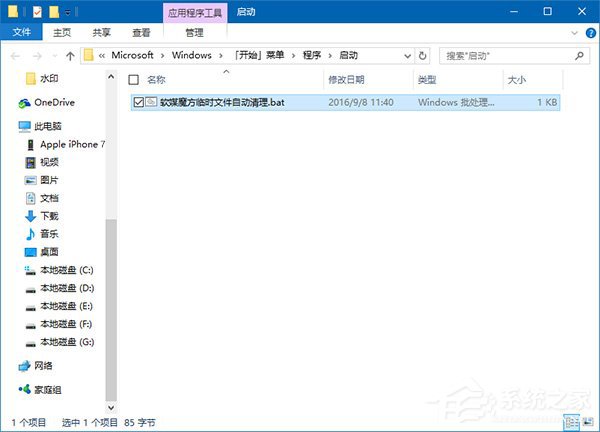
图片说明:添加到“启动”文件夹
4、如果你没时间手动建立文件,也可以直接下载win10系统天地小编制作好的文件:「点此下载」
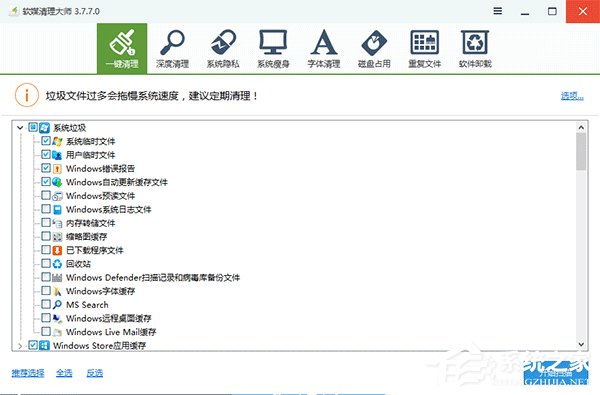
完成以上操作后,以后雨林木风win10专业版电脑每次开机就会自动执行清理临时文件垃圾了,再也不用手动去操作了。怎么样,是不是觉得很不错呢?感兴趣的朋友,不妨去试试哦。










 苏公网安备32032202000432
苏公网安备32032202000432